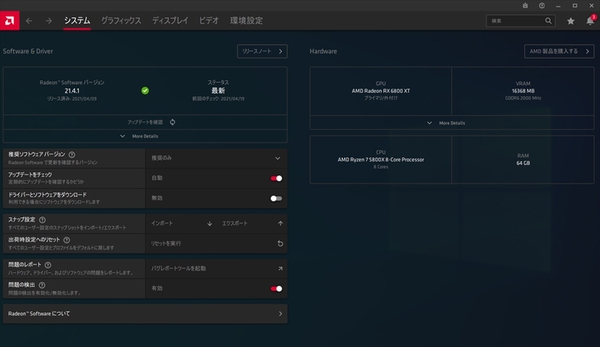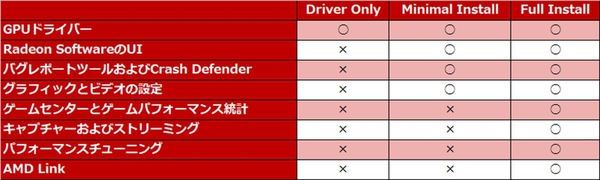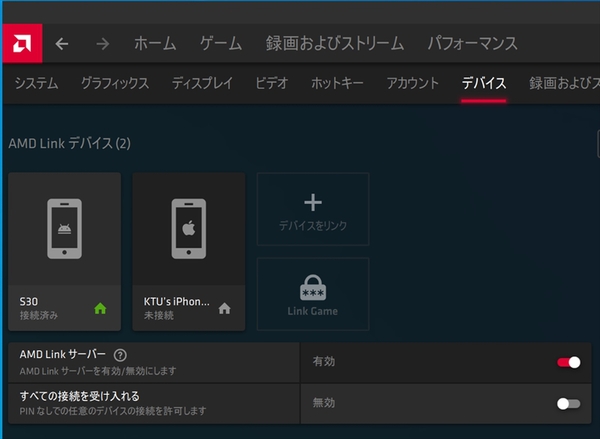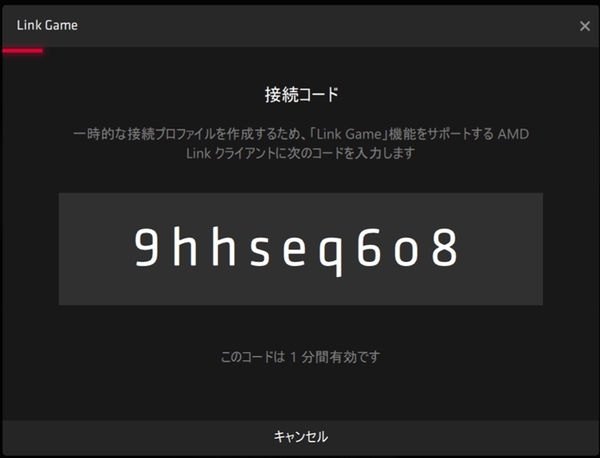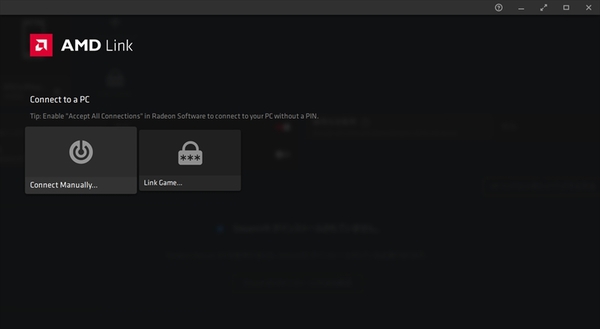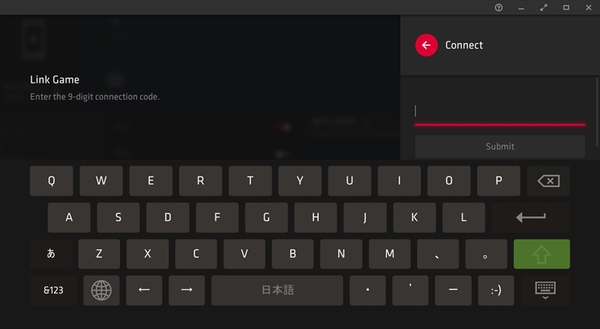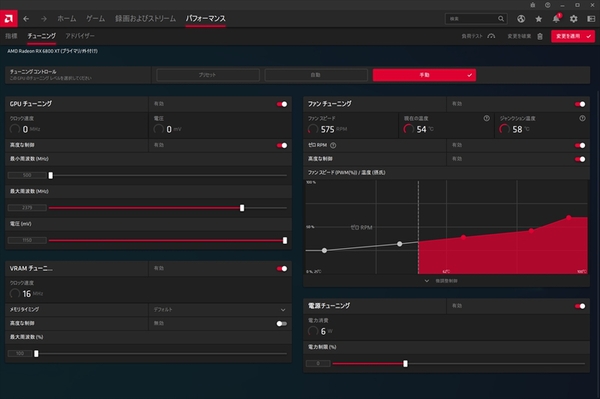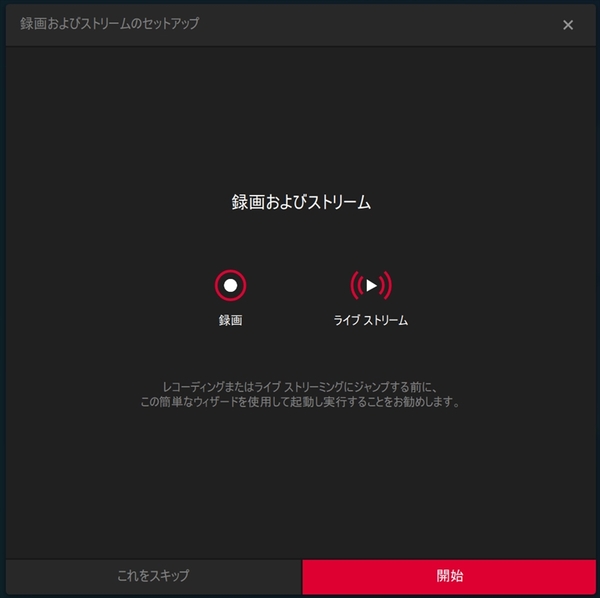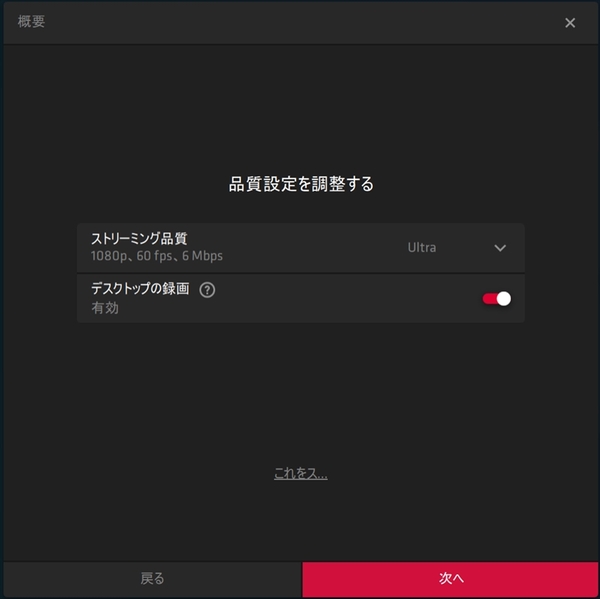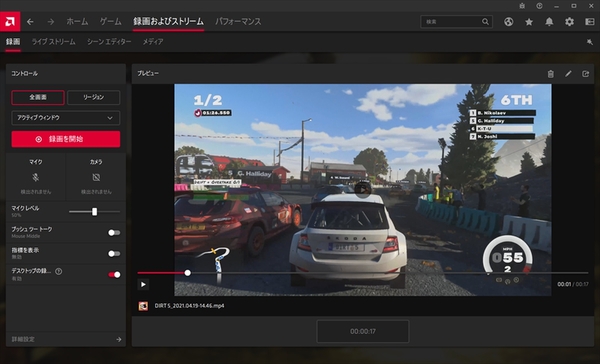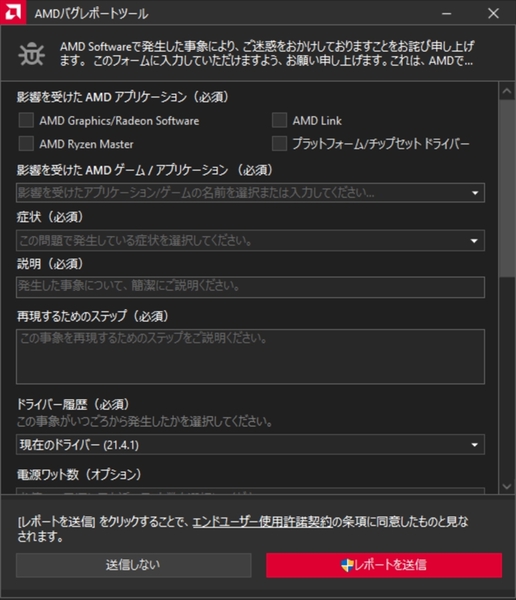Radeonの新ドライバーで何が変わったのか?
2021年4月20日、AMDはRadeonドライバーである「Radeon Software Adrenalin Edition」を2021年バージョンにアップデートした最新版「Radeon Software Adrenalin 2021 Edition 21.4.1」をリリースした。
AMDはRadeonドライバーに対し、UIの変更や新機能追加を定期的に行なっているが、今回の2021年バージョンでは、一体何が変わったのか? 先日メディア向けに開催されたブリーフィングの内容を元に、注目すべきポイントを簡単にまとめてみた。
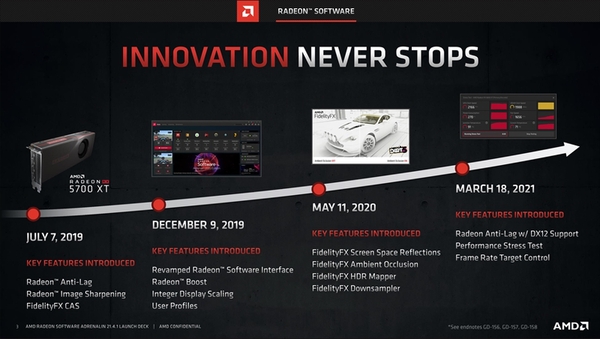
AMDの資料より抜粋。2019年7月、Radeon RX 5700 XTの発売からRadeon Softwareのアップデートの足跡をまとめたもの。AMDは早ければ3ヵ月、遅くても10ヵ月程度のペースでRadeon Softwareにさまざまな機能を実装してきた

ドライバーのアップデートによってゲームのパフォーマンス向上を図ってきた、というアピール。Radeon RX 5700 XTでは「Wolfenstein: Youngblood」では最大23%のパフォーマンス向上を果たした。これに対してライバルのGeForce RTX 2060では6%しか向上していないと主張
ドライバーのみのインストールも選択可能に
今回の目玉はRadeon Softwareの機能追加と刷新ではあるが、こうした機能はGPUを動かすという観点からは“余計な機能”であると考える人もいるはずだ。安定性を考え、純粋なGPUドライバーだけを導入し、余計な機能入れたくないという人もいるだろう。
そこでRadeon Software Adrenalin 2021 Edition 21.4.1では、インストール時に「Driver Only」「Minimal Install」「Full Install」の3タイプから選択可能になった。「Driver Only」とは文字通りRadeonの動作に必要なドライバーだけインストールされ、Radeon SoftwareのUIも排除される。
「Minimal Install」はRadeon Softwareを構成する最低限のUIのみ、「Full Install」は文字通り全機能がインストールされる。インストールのタイプを変更したい場合は、再度インストーラーを起動する必要はあるが、選べるようになった点は大きな進歩だ。
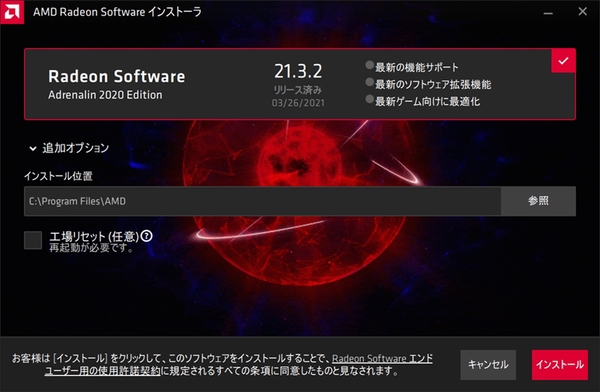
Radeon Software Adrenalin 2021 Edition 21.4.1より前のインストーラー。「追加オプション」を展開すると一切合切をクリーンインストールする工場リセットする選択肢があるのみ
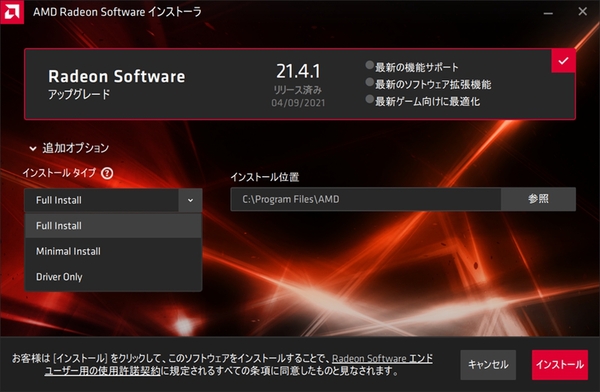
Radeon Software Adrenalin 2021 Edition 21.4.1では「インストールタイプ」というメニューが新設された。「Driver Only」を選択すれば、文字通りGPUのドライバーしかインストールされない
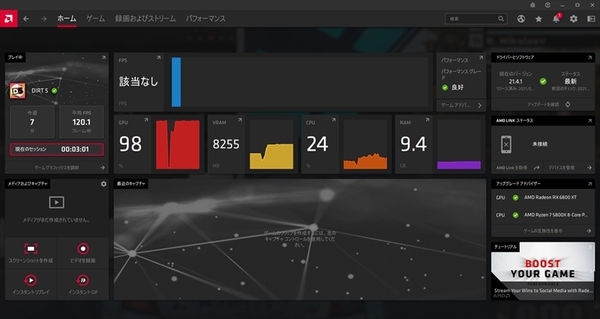
Full Install時のRadeon Software Adrenalin 2021 Edition 21.4.1のトップ。ゲーム起動中にこの画面を開くと、GPU占有率やVRAM使用量などの情報がリアルタイムで表示される。一番上のメニューの並びがMinimal Installの時と違うことにも注目だ
AMD Linkが大幅に進化
Radeon Software Adrenalin 2021 Edition 21.4.1の目玉は「AMD Link」がバージョン4.0に進化し、さまざまな新要素が追加されたことだ。AMD Linkについては2017年の初出時にレビューしているが、iOSやAndroidが搭載端末からRadeon搭載PCへ接続し、スマホやタブレットを利用してゲームをリモートプレイするというものだ。
さらに新要素としてWindows版のAMD LinkアプリがRadeon Software Adrenalin 2021 Edition 21.4.1に同梱される。Radeon搭載PCをリンクさせることで、片方のPCで動いているゲームに、別のPCから参加できる。この場合“別のPC”は第2のコントローラー的に振る舞うため、ローカルなマルチプレイでしか遊べないゲームでもOK。
友達のPCにゲームがインストールされなくても遊べるのだ。今年3月にValveがSteam上で「Remote Play Together」という機能を実装したが、これはRadeon専用の機能といってよいだろう。AMD LinkはiOS 12もしくはAndroid 7.0以上のデバイス、もしくはtvOS 12.0以降を搭載したApple TV(第4/5世代)、Android TV 7.0以降のスマートデバイスが必要だ(PC側はGCN以降のRadeonが必須)。
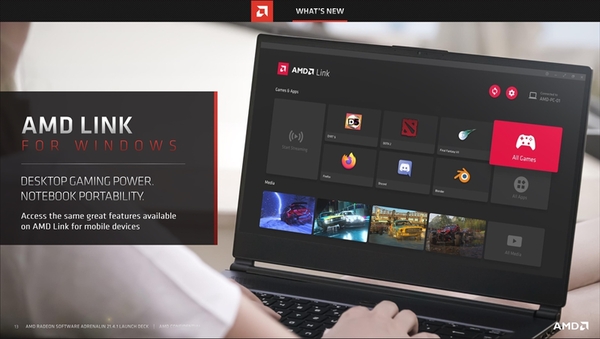
これまでiOS/Android版しかなかったAMD Linkだが、遂にWindows版が提供される。ただRadeon Softwareと一体になっているため、例えばインテル製CPU内蔵GPUしかないPCにAMD Linkをインストールして……ということは想定されていない(今のところは)
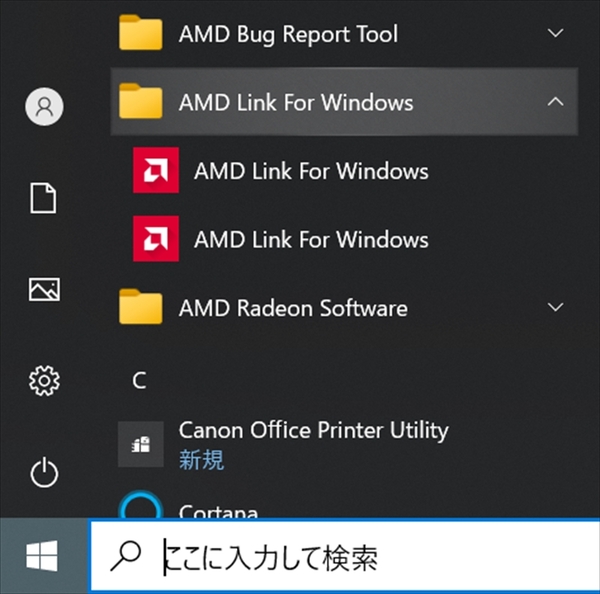
Radeon Software Adrenalin 2021 Edition 21.4.1を導入したWindowsマシンのスタートメニューを開けば、Windows版AMD Linkが出現する。アイコンが2つあるが、理由は不明だ
ただ物理的なスペースの制限から、適当なRadeon搭載PCを動かして試すことはできなかった。AMD Linkの機能も含め、改めて解説記事として後日解説することにしたい。
チューニング&状態監視機能の刷新
GPUのクロックや温度などをドライバー設定ツールから追跡できるようにしたのはRadeonが先駆けだ。Radeon Softwareではこうしたシステム情報を「指標」とか「メトリクス」と呼んでいるが、Radeon Software Adrenalin 2021 Edition 21.4.1ではGPUのメトリクスと同列にRyzenのそれも表示可能になった。ゲームを動かしている時にGPUのクロックや温度等に加え、CPUの情報も一覧できた方が「どの程度軽い/重いゲームか」すぐ把握できるだろう。
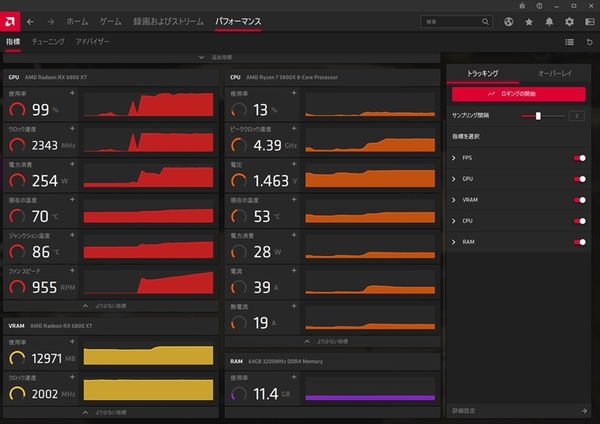
ゲームを起動したその裏でRadeon Softwareの「パフォーマンス」タブの「指標」を開くと、GPUの占有率やクロックなどの情報に加えて、CPUがRyzenならこの情報も合わせて表示される。無論このグラフはリアルタイムに近い頻度でアップデートされる
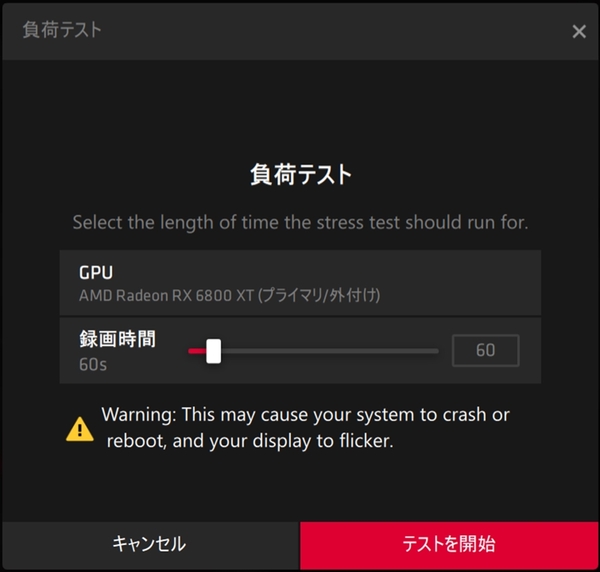
負荷テストはRadeon Software Adrenalin 2021 Edition 21.4.1の新機能というより、今年3月のRX 6700 XTのリリースとほぼ同時に実装された機能だ。文字通りOC設定が安定するかどうか、GPUに負荷をかけてくれるというものだ。下のスライダー(録画時間とあるが、これは少し変な訳だと思う)でテストの時間を指定できる
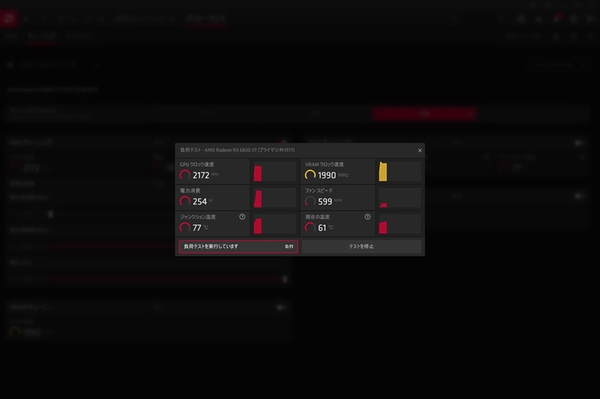
負荷テスト中は図のようにGPUのクロックや消費電力(ただしこれまでの経緯から真のTotal Board Powerよりは少なく、GPUのChip Power以上の値になるようだ)等がほぼリアルタイムで表示される
その他の機能追加
これ以外の機能追加については、簡単にまとめておこう。
1) 録画&配信のセットアップがより簡単に
Radeon Softwareの録画機能、かつて「ReLive」と呼ばれていた機能そのものは変化していないが、セットアップ用ウィザードが新設され、より素早くセットアップできるように改良された。
2) MicrosoftのDRM「PlayReady」でAV1ハードウェアデコードが可能に
Radeon Software Adrenalin 2021 Edition 21.4.1では「Microsoft PlayReady」におけるAV1のハードウェアデコードもサポートとなった。AV1のハードウェアデコードに対応したRX 6000シリーズのGPUのほかに、「KB5000842」がインストールされたWindows 10が必須なので誰でも使えるという訳ではないが、オンライン動画サービス等での対応が増えたと考えればよいだろう。
3) 色覚にハンデのある人向けの補正機能
Radeon Softwareの「ディスプレイ」タブ内に色覚にハンデのある人でも色を区別しやすくする補正機能が追加された。アイテムの色が区別できないのでプレイできない……と悩んでいた人には極めて嬉しい機能ではないだろうか。
この補正機能はRX 5000およびRX 6000シリーズのGPU、もしくはRyzen 4000Gシリーズ(以降)とWindows 10が必須となる。
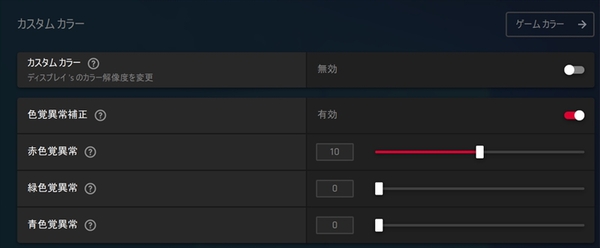
人間の色覚異常には赤色/緑色/青色(各々1型/2型/3型色覚異常に対応する)の3種類がある。Radeon Software Adrenalin 2021 Edition 21.4.1にもこの色覚異常に対応した色調調整スライダーが実装された
逆にディスプレイの発色をより鮮やかにする機能「Vivid Color」も実装された。これをオンにすると画面全体の発色が微妙に変わる。一応“ディスプレイの組み込みプロファイル”を利用しているらしいが、具体的にどういった情報をどう利用しているのか、までは詳しい情報は明らかにされなかった。
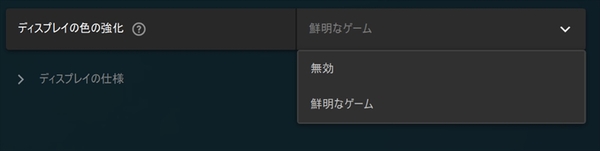
同じ「ディスプレイ」タブ内にある「ディスプレイの仕様」がVivid Colorの設定。「鮮明なゲーム」に設定することで、よりビビッドな発色になるらしいが、使うディスプレイによっては差異がほとんど分からない可能性もある
4) 不具合に対する備えとレポート機能
ドライバーの安定性もAMDは決して軽んじていない、と言いたげな機能として「バグレポートツール」と「AMD Crash Defender」もアピールした。まずバグレポートツールはは少し前から実装された機能で、GPUに関係する特定のエラーが検出した場合に、不具合報告をAMDに直接送信できるというもの。
これまではゲームメーカーを通じてGPUの不具合情報を吸い上げていたものを、AMDが直で吸い上げることでよりバグフィックスをより迅速に行おう、という試みだ。
また、AMD Crash DefenderはRadeon Software Adrenalin 2021 Edition 21.4.1からの新機能だが、これはゲーム等でBSODのようにリカバリー不能なエラーの予兆を検知した場合、その原因となるプロセスの実行を強制的に止め、ユーザにデータ保存などを促すという機能。
結果的にゲームは落ちてしまうが、保存していない文書などを巻き込んでシステムがクラッシュするのを阻止できればよい、という保険だ。ただこの予兆の検知機能がどこまで的確にBSODを防いでくれるかは不明だ。
まとめ:最大の目玉はMinimal Installの登場
GPUドライバーはバージョンアップでゲームのパフォーマンスが大きく変わることもあるし、突然動作が改善することも、逆に不安定になることもある。AMDは以前から積極的にβ版ドライバーを提供したり、ドライバー設定ツール(Radeon Softwareのこと)の設計を近代的にするなど、積極的に改善に取り組んできた。
今回追加された新機能そのものはゲームのパフォーマンスに直接寄与するものではないが、ゲームをより遊びやすくしたり、ゲームを楽しむための障壁を取り去る機能が追加されたことは評価すべき点だと感じた。
ただ機能を豊富にしたあまり、Radeon SoftwareのUIは分かりやすいとは言えなくなってきた。特にFull Install状態のUIはメニューが整理されておらず、慣れていても機能がどこにあるか判断しにくい。その点ではRadeon Software Adrenalin 2021 Edition 21.4.1で追加されたMinimal Installは英断といえるだろう。